Grafik er et af de vigtigste salgsargumenter for ethvert moderne spil. Jo bedre, mere realistisk grafikken er, og jo bedre fysik i spillet er, jo mere sandsynligt er det, at folk køber et spil. Gameplayet skal også være godt, og ofte vil godt spil opveje dårlig eller mindre imponerende grafik (Among Us).

Indholdsfortegnelse
Hvorfor er min FPS så lav?
Lav FPS kan være forårsaget af en række forskellige årsager, nogle af dem kan repareres, mens andre måske ikke. Før du fejlfinder den lave FPS, skal du sikre dig, at det er et konsekvent problem.
Et spil kan vise lav FPS, når det først starter, men hastigheden udjævnes, når du begynder at spille. Startskærmen og menuerne kan køre ved en lav FPS af design. Jo højere FPS vil slå ind, når du spiller spillet. Tjek vores værktøjer til måling af FPS i et spil, og find ud af, at dit problem er konsekvent.
RETNING: Problemer med lav FPS i Windows 10
1. Tjek kravene til spillet
Et spil, der understøtter en høj FPS, kræver god eller god hardware for at køre. Dit system opfylder muligvis minimumskravene for et spil, men minimumskravene vil ikke give dig en høj FPS, når du spiller.
Hvis din hardware ikke matcher kravene til at køre spillet på dets bedste/højeste indstillinger, er der ikke meget du kan gøre. Prøv at frigøre så mange systemressourcer som du kan, dvs. luk alle andre apps, mens du spiller, og du vil få en bedre FPS-rate.
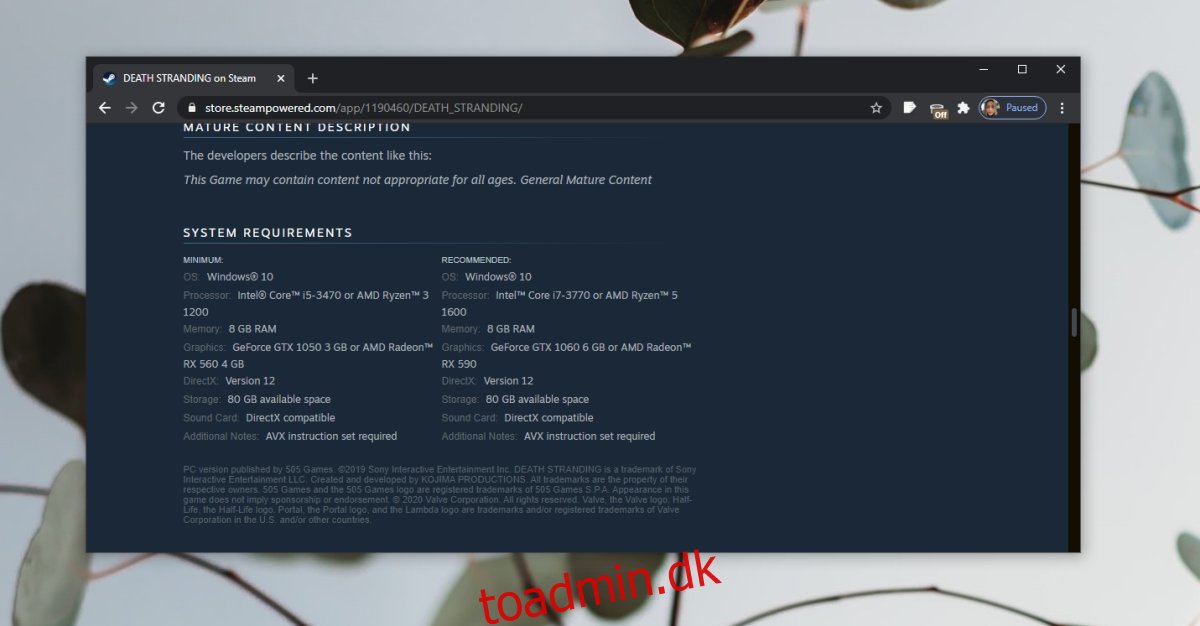
2. Slå Game bar og andre overlejringer
Spillinjen på Windows 10 tilføjer en overlejring, der blandt andet hjælper dig med at optage og udsende gameplay. Det har en tendens til at forstyrre en del spil. Deaktivering kan hjælpe med at løse problemer med en lav FPS-hastighed.
Åbn appen Indstillinger med Win+I-tastaturgenvejen.
Gå til indstillingsgruppen Gaming.
Vælg fanen Game bar, og sluk kontakten helt øverst.
Genstart systemet og spil spillet.
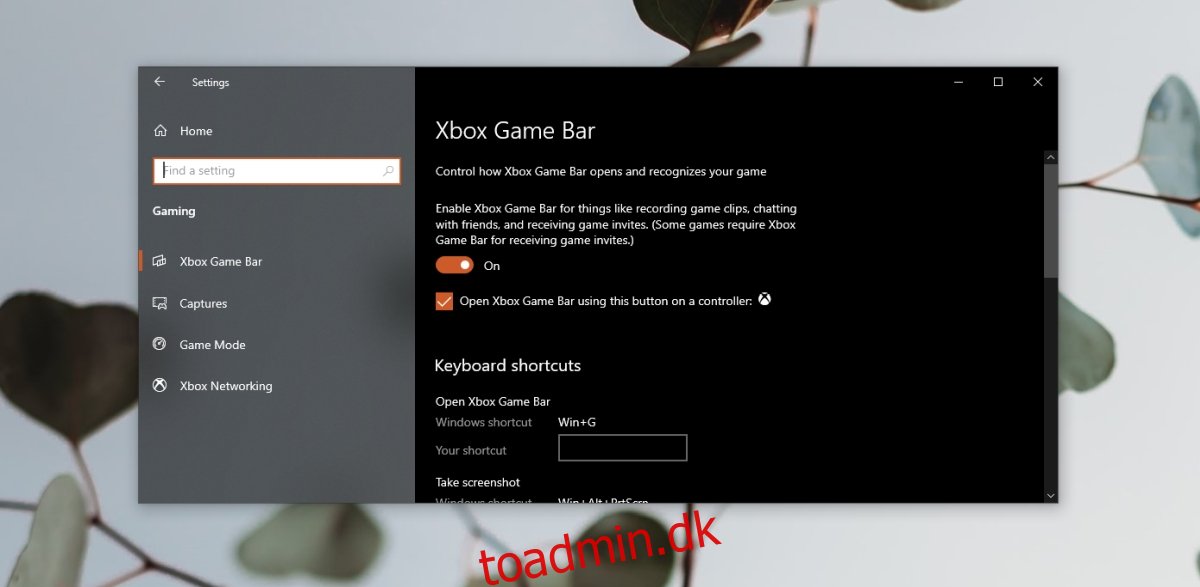
3. Sluk Xbox DVR
Xbox-appen på Windows 10 er forbundet til spilbaren. Du kan slå spillinjen fra, men den deaktiverer muligvis ikke nødvendigvis DVR-tjenesten i Xbox-appen.
Tryk på Win+R-tastaturgenvejen for at åbne kørselsboksen.
b regedit og tryk på Enter-tasten.
Naviger til denne nøgle: HKEY_CURRENT_USERSystemGameConfigStore
Dobbeltklik på værdien GameDVR_Enabled og indstil dens værdi til 0.
Naviger til denne nøgle: HKEY_LOCAL_MACHINESOFTWAREPoliciesMicrosoftWindows.
Højreklik på nøglen og vælg ny>DWORD(32-bit) værdi.
Navngiv værdien AllowGameDVR, og dobbeltklik på den.
Sørg for, at værdien er sat til 0.
Afslut registreringsdatabasen og genstart Windows 10.
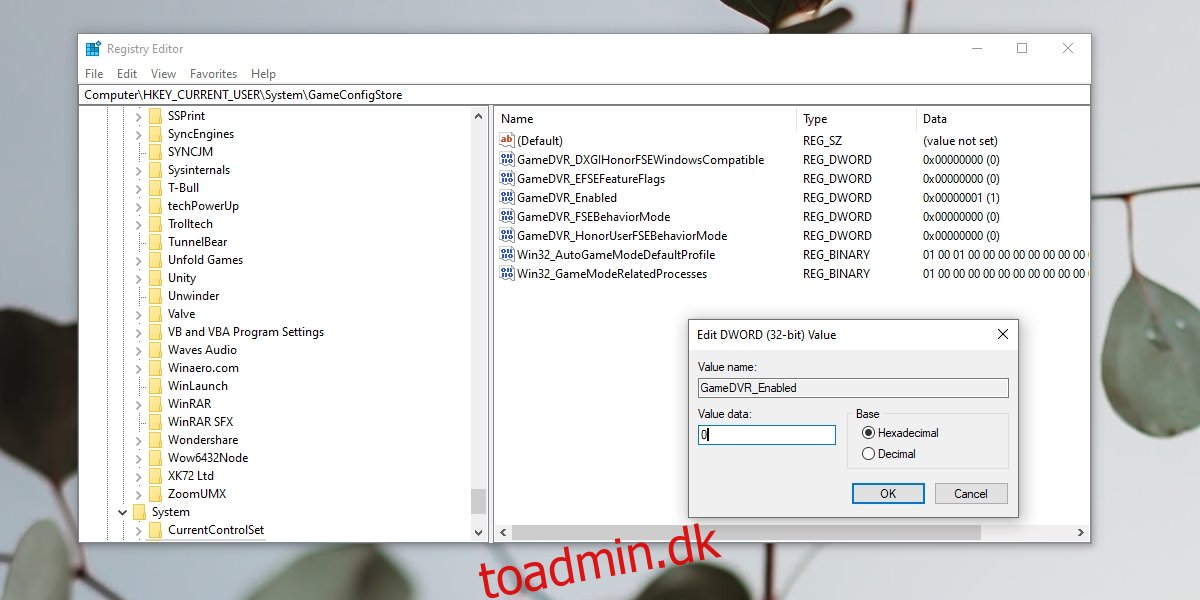
4. Opdater GPU-drivere
Spil bruger primært GPU- og GPU-drivere opdateret ret ofte. Windows 10 bør installere dem automatisk, men du kan manuelt søge efter opdateringsdrivere.
Åbn Enhedshåndtering.
Udvid skærmadaptere.
Højreklik på GPU’en og vælg Opdater drivere.
Tjek online for driveropdateringer og installer dem, der er tilgængelige.
Genstart systemet.
Hvis du ved, at driveropdateringer er tilgængelige til en Nvidia-chip, men Windows 10 ikke registrerer dem, skal du bruge Nvidia GeForce-appen til at installere opdateringerne.
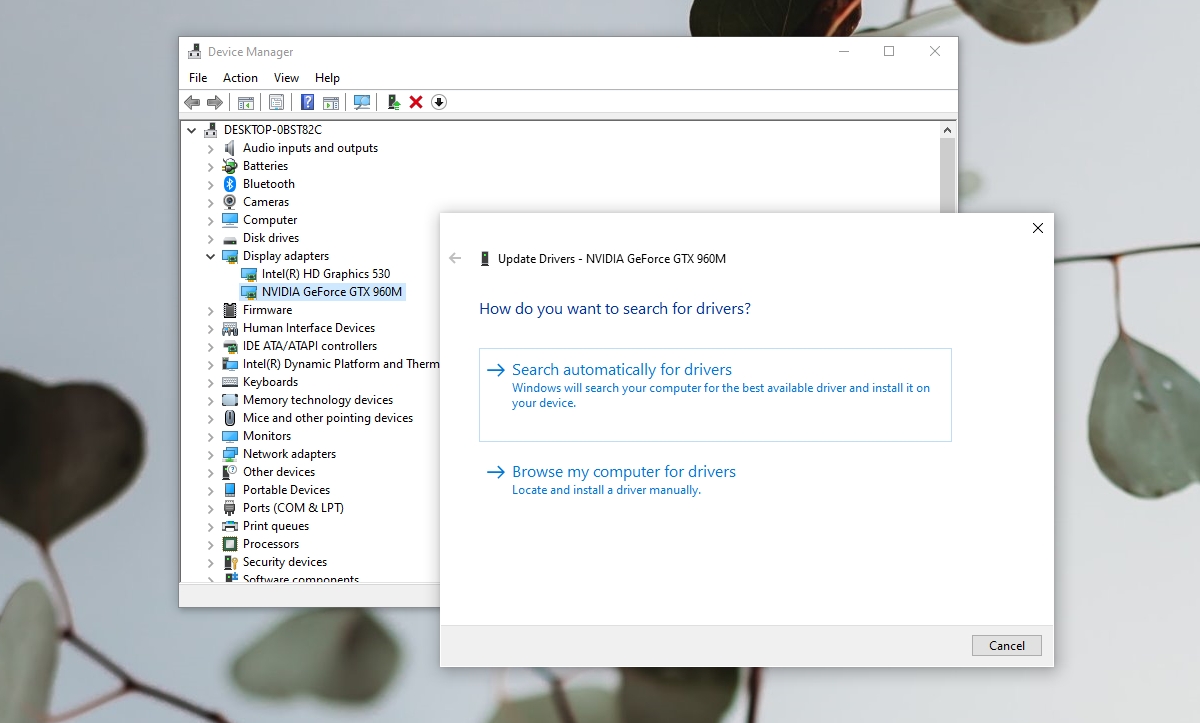
Konklusion
FPS er et af de vigtigste benchmarks for god videokvalitet i et spil, men meget af det afhænger af, at den rigtige hardware og software er til stede på det system, du spiller på. I nogle tilfælde kan et spil have sine egne problemer. Hvis du har mistanke om, at der er et problem med spillet, kan du søge efter og installere opdateringer til spillet, som sandsynligvis løser det.

